MODX Revolution Caching Guidelines
Gut zum Tunen der Performance einer MODX Website. Denn wer hat schon ewig Zeit?
https://www.markhamstra.com/modx/2011/10/caching-guidelines-for-modx-revolution/

Gut zum Tunen der Performance einer MODX Website. Denn wer hat schon ewig Zeit?
https://www.markhamstra.com/modx/2011/10/caching-guidelines-for-modx-revolution/
Neulich gefunden: OmniOS
Ein erweitertes Illumos mit ein paar netten, zusätzlichen Features. Ich nehme an, es fühlt sich trotzdem ähnlich einem Solaris an.
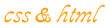
Nette Zusammenstellung, geht fast als Cheat Sheet durch und beinhaltet auch das gerade erst veröffentlichte Bootstrap 3 bereits: http://responsive.vermilion.com/compare.php
Mit Cluster Filesystemen kann man schon ziemlich viel Zeit verbringen. Nicht nur beim Einrichten, sondern auch beim Warten auf Daten, die von eben jenen Filesystemen angefordert werden.
Major Hayden beschreibt in seinem Blog, was ihn dazu bewogen hat, von GlusterFS auf ein OCFS2/DRBD Konstrukt zurück zu wechseln. Der Post ist schon von 2010, dürfte aber grundsätzlich noch immer relevant sein.
DAM oder "Digital Asset Management" Software wird zum Verwalten von digitalen Gütern verwendet. Häufig sind das Bilder oder andere Medien. Es gibt im Open Source Bereich zwischenzeitlich einige brauchbare Produkte:
Darüber hinaus habe ich noch einige weitere gefunden, die obigen sahen mir aber am brauchbarsten aus.
Wozu man so etwas benötigt? Beispielsweise für die Verwaltung gekaufter Bilder von Bildagenturen. Diese werden ja nur unter bestimmten Bedingungen lizensiert und auch wenn man ein solches Bild nach einem Jahr noch mal irgendwo verwendet, muss man diese Lizenzbestimmungen natürlich beachten. Damit hier keine bösen Überraschungen drohen, sollte man die Lizenz immer gemeinsam mit dem Bild aufbewahren. Und genau so etwas kann ein DAM tun.
Ein anderes Beispiel: Ein Wiederverkäufer hatte von verschiedenen Herstellern Produktbilder bekommen und stellte diese seinen Kunden wiederum zur Verfügung. Das gefiel einem der Hersteller nicht und mahnte den Wiederverkäufer ab aufgrund der nicht erteilten Lizenz. Und wenn man einige tausend Bilder zu verwalten hat, dann kann das manuell recht mühsam sein und der Einsatz eines DAM sich sehr schnell amortisieren.
python -m SimpleHTTPServer
Der Befehl startet einen Webserver, der das aktuelle Verzeichnis über Port 8000 freigibt.
~# python -m SimpleHTTPServer Serving HTTP on 0.0.0.0 port 8000 ...
Man kann also nun über http://<adresse>:8000/ auf das Verzeichnis zugreifen. Da Python quasi überall vorhanden ist, werden keine weiteren Freigaben oder Software benötigt. Nicht einmal root Rechte braucht man dafür.
Wer einen anderen Port bevorzugt, kann diesen noch dahinter angeben:
python -m SimpleHTTPServer [port]
So etwas ähnliches gibt's auch in Bash, die obige Lösung finde ich aber einfacher.
Wenn man regelmäßig Daten transferieren oder abgleichen möchte, dann ist Rsync in der Regel das beste Mittel der Wahl. Rsync überträgt nur geänderte Dateien, tut dies sehr effizient, komprimiert dabei noch und verschlüsselt die Daten während des Transfers. Rsync funktioniert für regelmäßige Dateitransfers also extrem gut.
Schön wäre es nun, wenn man so etwas wie Rsync auch für sehr große Dateien oder Logical Volumes eines LVM verwenden könnte. Ein typischer Anwendungsfall ist die Sicherung von virtuellen Maschinen, bei denen diese Images auch schon mal mehrere hundert GB groß sind.
"Rsync Logical Volumes / LVM" vollständig lesenWer hat schon zu viel Zeit? Und irgendwas zu optimieren gibt's doch immer:
Das Denken übernehmen die Scripte nicht, aber sie sind dabei sehr behilflich.
Neulich musste ich für die Umstellung eines Mailsystems ca. 3.300 Aliase umschreiben. Da diese Aliase aus mehreren Quellen stammen sollte das ganze auch automatisch und jederzeit wiederholbar sein. Ich kam irgendwann an den Punkt, an dem ich eine Datei lesen und mit jeder Zeile etwas tun musste.
Der Klassiker in Bash ist einfach:
for LINE in $(cat /pfad/zur/datei)
do
echo $LINE
done
Dazu gibt es jedoch eine meist bessere Alternative:
while read LINE
do
echo $LINE
done < /pfad/zur/datei
Variante 2 nutzt das read Kommando unter Linux und liest die Datei wirkich zeilenweise, wogegen Version 1 wortweise liest.
Beispiel:
Quelldatei
zeile eins zeile zwei
Ergebnis der Variante 1:
zeile eins zeile zwei
Ergebnis der Variante 2:
zeile eins zeile zwei
Mir gefällt mir die erste Variante durchaus besser von der Form, aber sie verhält sich eventuell nicht, wie man es erwarten würde.
Zarafa veröffentlicht die neue Version der WebApp.
Da die WebApp unabhängig vom normalen Release Zyklus der Zarafa Collaboration Suite (ZCP), alsod es normalen Zarafa Server Pakets ist, kann man es auch direkt für die Versionen ab 7.0.12 und 7.1.0 herunterladen und einsetzen.
Mein persönliches Highlight ist übrigens der Drag & Drop Upload von Attachments direkt aus dem Windows Explorer heraus. Und das sogar ohne Java nur mit HTML5. Perfekt ![]() .
.
Was man nicht so alles findet, wenn man etwas über PuTTY, KiTTY und iTerm2 schreibt:
QuTTY - Successor to PuTTY with advanced features similar to iterm2
Zumindest ich habe ihn allerdings noch nicht getestet. Vielleicht demnächst, denn iTerm2 gefällt mir sogar besser als KiTTY.
Update 10.02.2013: Eben getestet. Das ist noch ein verdammt weiter Weg bis zu einem iTerm2 Putty... Im Moment sieht er nach einem Tabbed Putty aus, der ausser Tabs eigentlich noch nichts kann.
Wo wir schon mal bei besseren Terminal Alternativen sind: Auch für Mac OS X gibt es einen aus meiner Sicht deutlich besseren Terminal Client als das standardmäßig in OS X enthaltene Terminal: iTerm2. Übrigens nicht zu verwechseln mit iTerm. Auch gut, aber alt und wird scheinbar nicht mehr gepflegt. iTerm2 dagegen setzt auf die Features von iTerm noch eins drauf und macht alles schöner.
Schön sind beispielsweise:
Downloads gibt's auf der Entwicklungsseite bei Google Code.
Und hier ein Vorgeschmack auf die ganzen Screenhots auf der Homepage:
Wer PuTTY unter Windows als bevorzugten SSH Client verwendet, sollte einen Blick auf KiTTY werfen. KiTTY ist ein Fork von PuTTY 0.62 und bringt ein paar nette Features mit, die PuTTY fehlen. Zudem gibt es öfter Updates und Verbesserungen als bei PuTTY.
Einige bemerkenswerte Features: